မာတိကာ
သင်၏ အမြန်အဖြေ-
Instagram explore feed သည် ရှုပ်ပွနေပြီး ဆာဗာ ချွတ်ယွင်းမှုများကြောင့် တောရိုင်းတိရစ္ဆာန်များနှင့် သဘာဝဆိုင်ရာ ပုံမှန်မဟုတ်သော ပုံများကို ပြသသည်။ ၎င်းတို့၏ Instagram စူးစမ်းလေ့လာရေးဖိဒ်သည် သဘာဝကျပန်းပုံများကို ပြသနေပြီး စိတ်ဝင်စားဖွယ်အကြောင်းအရာများကို မပြသကြောင်း သုံးစွဲသူများက ခဏခဏအစီရင်ခံသည့်အခါ ၎င်းသည် တစ်ကြိမ်တစ်ခါမျှ ဖြစ်ပေါ်တတ်သည်။
Explore feed သည် ယေဘုယျအားဖြင့် Instagram ရှိ အသုံးပြုသူ၏နေ့စဉ်လှုပ်ရှားမှုများ၊ ရှာဖွေမှုမှတ်တမ်း၊ လိုက်ခ်များနှင့် လိုက်ခ်များပေါ်အခြေခံထားသော အကြောင်းအရာများကို ပြသသည်။
သို့သော် သင်သည် ရှာဖွေသူဖိဒ်တွင် ရုတ်ချည်းပြောင်းလဲသွားသည်ကို တွေ့ပါက၊ ၎င်းသည် အချိန်ကြာလာသည်နှင့်အမျှ ပြုပြင်ရမည့် ချို့ယွင်းချက်ဖြစ်ကြောင်း သင်သိထားသင့်သည်။ သင်ကိုယ်တိုင်လည်း မတူညီသော ပြင်ဆင်မှုများကို စမ်းကြည့်နိုင်ပါသည်။
စူးစမ်းလေ့လာခြင်းဖိဒ်ကို ပြန်လည်သတ်မှတ်ရန် သင့် Instagram အကောင့်၏ ရှာဖွေမှုမှတ်တမ်းကို ရှင်းလင်းပါ။
Instagram အပလီကေးရှင်းပေါ်ရှိ ပြဿနာတစ်ခုအား တိုင်ကြားရန် ကဏ္ဍသို့သွားခြင်းဖြင့် အဆိုပါပြဿနာကို Instagram Help Center သို့ သတင်းပို့ပါ။
အပလီကေးရှင်းကို ပြန်လည်စတင်နိုင်သည် သို့မဟုတ် စူးစမ်းလေ့လာခြင်းဖိဒ်သည် ပြုပြင်ခြင်းရှိ၊
သို့တိုင်၊ ၎င်းသည် အလုပ်မဖြစ်ပါက၊ ပုံမှန်ပြန်ဖြစ်ခြင်း ရှိ၊ မရှိ သိရန် explore feed ကို အကြိမ်အနည်းငယ် ပြန်လည်စတင်ပါ။
Instagram အပလီကေးရှင်းကို ဖြုတ်ပြီး နောက်တစ်ကြိမ် ပြန်လည်ထည့်သွင်းနိုင်သည်။ မကူညီပါက ရက်အနည်းငယ်စောင့်ပါ။
လိုအပ်ပါက Instagram ပေါ်ရှိ ကြည့်ရှုမှုမှတ်တမ်းကို စစ်ဆေးရန် ရိုးရှင်းသောအဆင့်အနည်းငယ်ကို သင်လိုက်နာနိုင်ပါသည်။
Instagram စူးစမ်းလေ့လာခြင်း feeds များ အဘယ်ကြောင့် ရှုပ်ပွနေသနည်း-
Instagram ၏ စူးစမ်းလေ့လာခြင်းဖိဒ်သည် မကြာခဏ ရှုပ်ယှက်ခတ်နေတတ်သည်။တက် Instagram ၏ စူးစမ်းလေ့လာရေးဖိဒ်သည် ရှုပ်ပွသွားသောအခါ စာမျက်နှာပေါ်တွင် သဘာဝနှင့် တောရိုင်းတိရစ္ဆာန်များ၏ ရေဒွန်ရုပ်ပုံများကို သင်မြင်နိုင်မည်ဖြစ်သည်။ ဒါက သိပ်မဆန်းပါဘူး။ Instagram အသုံးပြုသူများသည် Instagram ၏စူးစမ်းလေ့လာခြင်းဖိဒ်တွင် ၎င်းတို့၏ပုံမှန်အရာများကို မမြင်ရသည့်အခါတွင် ၎င်းသည် သုံးစွဲသူများ၏စိတ်ဝင်စားမှုနှင့် လင့်ခ်မရှိသည့် သဘာဝကျပန်းပုံအချို့ကို ပြသလိုက်သည့်အခါတွင် အဆိုပါပြဿနာကို မကြာခဏကြုံတွေ့ရလေ့ရှိသည်။
Instagram ၏ စူးစမ်းလေ့လာခြင်းဖိဒ်တစ်ခုသည် သုံးစွဲသူ၏စိတ်ဝင်စားမှုအပေါ်အခြေခံ၍ အကြောင်းအရာများကို ယေဘုယျအားဖြင့်ပြသသည်။ Instagram တွင် အသုံးပြုသူ မည်သူ သို့မဟုတ် မည်သည့် tags များကို လိုက်နာသည်ကို နှင့် အက်ပ်တွင် သူနှစ်သက်သော သို့မဟုတ် မြင်သည်တို့ကို ဆုံးဖြတ်သည်။
Instagram ပေါ်တွင် သင်အချိန်ဖြုန်းနေသည့် အကြောင်းအရာကို သတိပြုမိစေရန် လုပ်ဆောင်သည့် အယ်လဂိုရီသမ် လျှောက်လွှာ။ ၎င်းသည် explore feeds တွင်လည်း အလားတူ အကြောင်းအရာအမျိုးအစားများကို ပြသည်။
သို့သော်၊ အယ်လဂိုရီသမ်က သင့်စိတ်ဝင်စားမှုအရ အကြောင်းအရာကို ပြသနိုင်သော်လည်း တစ်ခါတစ်ရံ လုံးဝ ရှုပ်သွားတတ်ပါသည်။ အသုံးပြုသူများ၏ စူးစမ်းလေ့လာခြင်း ဖိဒ်သည် ရှုပ်ယှက်ခတ်နေချိန်တွင် Instagram bug တစ်ခုကြောင့်ဖြစ်ကြောင်း Instagram က ဖော်ပြခဲ့သည်။ ဤချို့ယွင်းချက်သည် အချိန်ကြာလာသည်နှင့်အမျှ အလိုအလျောက် ပြုပြင်သွားမည်ဖြစ်ပြီး စူးစမ်းလေ့လာခြင်းဖိဒ်ဟောင်းမှ ပြန်လည်ရောက်ရှိလာသည်။
ထို့ပြင်၊ သင်သည် စာမျက်နှာပေါ်ရှိ ပုံမှန်အကြောင်းအရာကို ထပ်မံမပြသမီအထိ ရှုပ်ယှက်ခတ်နေသော စူးစမ်းလေ့လာခြင်းဖိဒ်တွင် သဘာဝနှင့် တောရိုင်းတိရစ္ဆာန်များ၏ ရုပ်ပုံများနှင့် ဗီဒီယိုများကို လှိမ့်ကြည့်နိုင်သည် သို့မဟုတ် ၎င်းသည် စာမျက်နှာတစ်ခုလုံးကို ပြန်လည်သတ်မှတ်နိုင်သည် Instagram အက်ပ်တွင် ရှာဖွေမှုမှတ်တမ်းကို ရှင်းလင်းခြင်း။
Instagram Explore Feed Messed up– ပြုပြင်နည်း-
အောက်ပါနည်းလမ်းများကို စမ်းကြည့်ပါ-
1. ရှာဖွေမှုမှတ်တမ်းကို ဖယ်ရှားပါ
Instagram ၏ explore feed တွင် သဘာဝ၏ကျပန်းပုံများကို သင်တွေ့ပါက၊ သင်သိသင့်သည် ညစ်ပတ်သွားပြန်ပြီ။ ၎င်းသည် အလွန်အဆန်းမဟုတ်သော ပြဿနာမဟုတ်သော်လည်း သင်ကြုံတွေ့ရသည့်အခါတိုင်း၊ စူးစမ်းလေ့လာခြင်းဖိဒ်ကို ပြန်လည်သတ်မှတ်ရန် အကောင့်၏ ရှာဖွေမှုမှတ်တမ်းကို ရှင်းလင်းရန် လိုအပ်ပါသည်။
Instagram ၏ စူးစမ်းလေ့လာခြင်း ဖိဒ်သည် သုံးစွဲသူ၏ ရှာဖွေမှု၊ ကြိုက်နှစ်သက်မှုနှင့် လိုက်ကြည့်မှုများအပေါ် အခြေခံသည့် အကြောင်းအရာကို ပြသသည်။ ဤစာမျက်နှာသည် သုံးစွဲသူအား Instagram တွင် သူ သို့မဟုတ် သူမနှစ်သက်သောအရာများကို ပိုမိုကြည့်ရှုရန် ကူညီပေးသည်။ သို့သော်လည်း သင် စိတ်မဝင်စားသော သဘာဝ၏ ကျပန်းပုံအချို့ကို ပြသပါက ရှာဖွေမှုမှတ်တမ်းကို ဖျက်ကြည့်ပါ။
ဤသည်မှာ Instagram တွင် သင်၏ရှာဖွေမှုမှတ်တမ်းကို ရှင်းလင်းရန် အဆင့်များဖြစ်သည်-
🔴 လိုက်နာရန် အဆင့်များ-
အဆင့် 1- Instagram အပလီကေးရှင်းကိုဖွင့်ပါ။
အဆင့် 2- နောက်တစ်ခု၊ သင်သည် သင့်အကောင့်သို့ ဝင်ရောက်ရန် လိုအပ်ပါသည်။
အဆင့် 3- သင်ဝင်ရောက်ပြီးနောက်၊ အောက်ခြေအကန့်အလယ်ရှိ မှန်ဘီလူးအိုင်ကွန်ကို နှိပ်ရပါမည်။
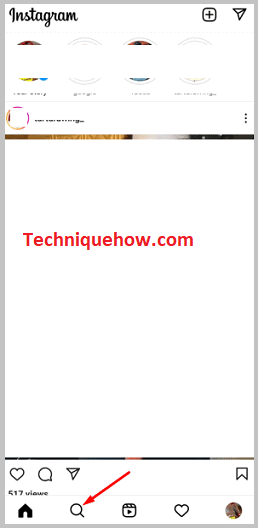
အဆင့် 4- နောက်တစ်ခု၊ သင်သည် ရှုပ်ပွနေသော ဖိဒ်ကို မြင်နိုင်လိမ့်မည်
အဆင့် 5- ပေါ်တွင် ကလစ်နှိပ်ပါ ရှာဖွေမှုဘားတွင် လတ်တလော ခေါင်းစီးအောက်ရှိ လတ်တလောရှာဖွေမှုများကို ပြသပေးမည်ဖြစ်သည်။
အဆင့် 6- ပေါ်တွင် အားလုံးကြည့်ရှုရန် ကို နှိပ်ပြီး နောက်စာမျက်နှာသို့ ခေါ်ဆောင်သွားပါမည်။
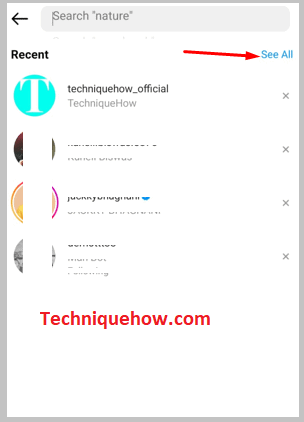
အဆင့် 7- ၎င်းသည် ရှာဖွေမှုမှတ်တမ်း စာမျက်နှာဖြစ်သည်။ ယခင်ရှာဖွေမှုများကို ဖျက်ရန် အားလုံးရှင်းရန် ကို နှိပ်ပါ။
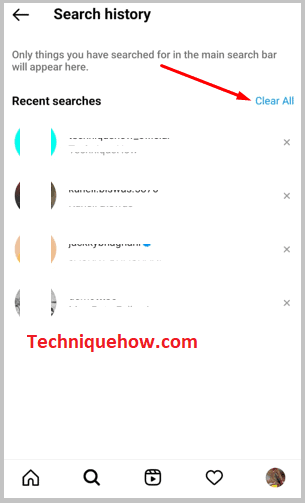
2. သို့ သတင်းပို့ပါ။Instagram
သင့် Instagram အကောင့်၏ စူးစမ်းလေ့လာရေးဖိဒ်သည် အကြောင်းပြချက်မရှိဘဲ ရုတ်တရက် ရှုပ်ယှက်ခတ်နေသည့် ပြဿနာတစ်ခုနှင့် ရင်ဆိုင်နေရပါက၊ အဆိုပါပြဿနာကို အသုံးပြုသူထံ တိုင်ကြားရန် လိုအပ်ပါသည်။ ဤပြဿနာသည် ယေဘူယျအားဖြင့် ဆာဗာချို့ယွင်းမှုကြောင့် ဖြစ်ရခြင်းဖြစ်သည်ဟု Instagram က အစောပိုင်းတွင် ရှင်းလင်းခဲ့ပြီးဖြစ်သောကြောင့် ၎င်းကို အမြန်ဖြေရှင်းနိုင်ရန် Instagram သို့ သတင်းပို့သင့်သည်။
ပြဿနာတစ်ခုခုကြုံရတိုင်း၊ ပြဿနာကို ဂရုစိုက်နိုင်စေရန်အတွက် Instagram သို့ သတင်းပို့ရပါမည်။ စူးစမ်းလေ့လာခြင်းဖိဒ်သည် ရှုပ်ပွသွားသည့်အချိန်အများစုတွင် Instagram သည် ၎င်းကို ရက်အနည်းငယ်အတွင်း အလိုအလျောက်ပြုပြင်ပေးသည်။ ၎င်းကို ဖြေရှင်းရန်အတွက် သင်သည် Instagram ၏ ကူညီရေးဌာနထံ တိုင်ကြားသင့်ပါသည်။
ပြဿနာကို Instagram ကူညီရေးဌာနသို့ သတင်းပို့ရန် အဆင့်များကို လိုက်နာရပါမည်-
🔴 လိုက်နာရန် အဆင့်များ-
အဆင့် 1- Instagram အက်ပ်ကိုဖွင့်ပြီး သင့်အကောင့်သို့ ဝင်ရောက်ပါ။
အဆင့် 2- သင်လုပ်ငန်းစဉ်မစတင်မီ ဖိဒ်ကိုစူးစမ်းလေ့လာရန် ရှုပ်နေသောပုံ၏ ဖန်သားပြင်ဓာတ်ပုံကိုယူပါ။
ကြည့်ပါ။: Telegram Username မှ ဖုန်းနံပါတ်ကို ဘယ်လိုရှာရမလဲအဆင့် 3- သင့်ပရိုဖိုင် စာမျက်နှာသို့ ဝင်ပြီး လိုင်းသုံးလိုင်းအိုင်ကွန်ကို နှိပ်ပါ။
အဆင့် 4- ထို့နောက် ဆက်တင်များကို နှိပ်ပါ။
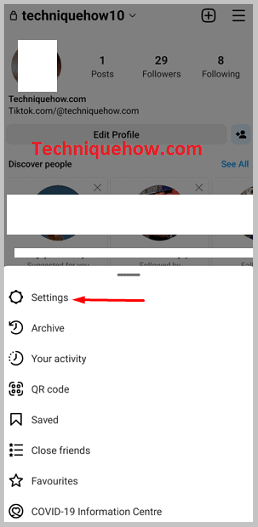
အဆင့် 5- အကူအညီကို နှိပ်ပါ။
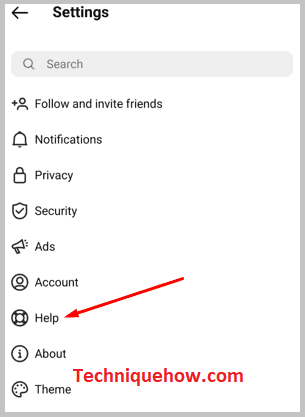
အဆင့် 6- နောက်တစ်ခု၊ ပြဿနာကို တိုင်ကြားရန် ကိုနှိပ်ပါ။
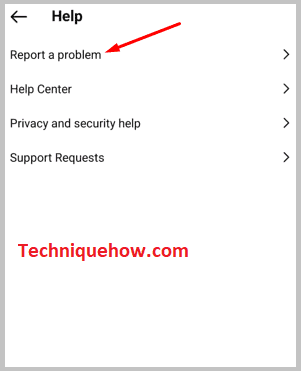
အဆင့် 7- ထို့နောက် အပြာရောင် ပြဿနာကို သတင်းပို့ပါ ရွေးစရာကို နှိပ်ပါ။
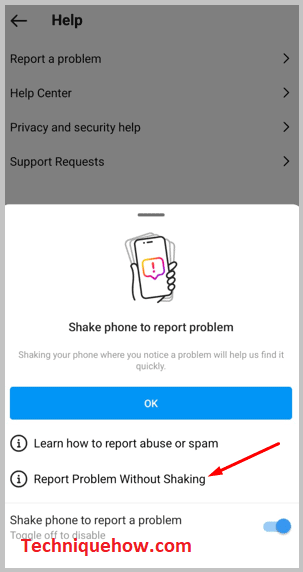
အဆင့် 8- နောက်စာမျက်နှာတွင်၊ သင်သည် အလွန်ရှင်းလင်းယဉ်ကျေးသောစကားလုံးများဖြင့် သင်ကြုံတွေ့နေရသည့်ပြဿနာကို ဖော်ပြရန် လိုအပ်ပါသည်။
အဆင့် 9- အပေါ်ကို နှိပ်ပါ။ Gallery နှင့် သင်ယခုလေးတင်ရိုက်ယူခဲ့သော ညစ်ပတ်နေသော စူးစမ်းလေ့လာရေးဖိဒ်၏ ဖန်သားပြင်ဓာတ်ပုံကို ပူးတွဲပါ။
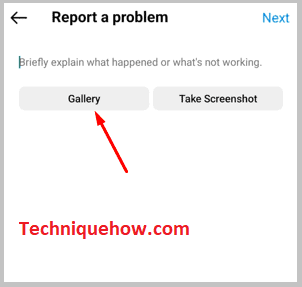
အဆင့် 10- Next ကိုနှိပ်ပြီး Send Report ကိုနှိပ်ခြင်းဖြင့် အစီရင်ခံစာတင်သွင်းပါ။
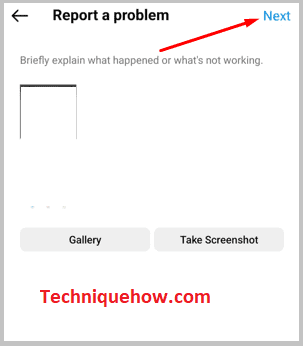
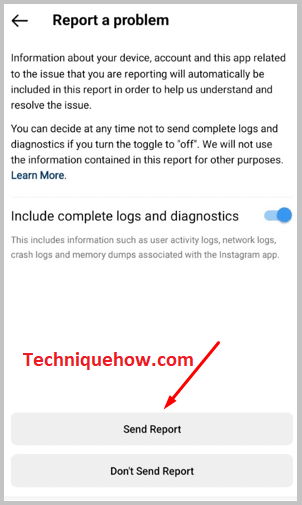
3. Instagram အက်ပ်ကို ပြန်လည်စတင်ပါ
အနှောက်အယှက်ဖြစ်စေသော explore feed ပြဿနာကို ပြေလည်အောင်ဖြေရှင်းပေးနိုင်သည့် နောက်ထပ်ဖြေရှင်းချက်မှာ သင်သည် အက်ပ်လီကေးရှင်းကို ပြန်လည်စတင်နိုင်သည် ပြဿနာ ပြေလည်သွားလား မပြေလားဆိုတာ ကြည့်ဖို့ပါ။ ဤပြဿနာကို သင်ကြုံတွေ့ရတိုင်း၊ ၎င်းသည် Instagram ဆာဗာရှိ bug အများစုကို ဖြစ်စေသည်။
ထို့ကြောင့်၊ explore feed သည် နောက်တစ်ကြိမ် ရှုပ်နေကြောင်း သင်တွေ့ပါက၊ Instagram အပလီကေးရှင်းကို ပိတ်ပြီး ခဏစောင့်ပါ။ မဖွင့်မချင်း မိနစ်အနည်းငယ်ကြာသည်။ ၎င်းကိုဖွင့်ပြီးနောက်၊ သင်သည် သင်၏ပုံမှန်လေ့လာစူးစမ်းမှုစာမျက်နှာကို ပြန်လည်ရရှိနိုင်မည့် အခွင့်အရေးကောင်းတစ်ခုရှိပါသည်။ ဒါပေမယ့် အဆင်မပြေရင် နောက်အဖြေကို စမ်းကြည့်နိုင်ပါတယ်။
4. အပလီကေးရှင်းကို ဖြုတ်ပြီး ၎င်းကို ပြန်လည်ထည့်သွင်းပါ
Instagram ပေါ်ရှိ ရှုပ်ပွနေသော explore feeds ပြဿနာကို အပလီကေးရှင်းကို ဖြုတ်ပြီး ပြန်လည်ထည့်သွင်းခြင်းဖြင့် ဖြေရှင်းနိုင်ပါသည်။ Instagram အပလီကေးရှင်းရှိ ချို့ယွင်းချက်များကြောင့် ရှုပ်ယှက်ခတ်နေသော ဖိဒ်သည် Instagram ၏ အပလီကေးရှင်းကို ဖြုတ်လိုက်ခြင်းဖြင့် ၎င်းကို ပြန်လည်ထည့်သွင်းနိုင်သည့် ပြဿနာကို ဖြေရှင်းပေးနိုင်ပါသည်။
ဤနည်းလမ်းသည် သင့် Instagram အကောင့်မှ မည်သည့်ဒေတာကိုမျှ ဖျက်မည်မဟုတ်ပါ။ ဒါပေမယ့် bug ပြဿနာကို ဖြေရှင်းပေးပါလိမ့်မယ်။ ၎င်းကို ဖြုတ်ပြီးနောက် အက်ပ်ကို Google Play Store သို့မဟုတ် App Store မှ အလွယ်တကူ ပြန်လည်ထည့်သွင်းနိုင်သည်။
🔴 လုပ်ဆောင်ရန် အဆင့်များလိုက်နာပါ-
အဆင့် 1- အက်ပ်မီနူးကဏ္ဍမှ Instagram အက်ပ်ကို ဖြုတ်ပါ။
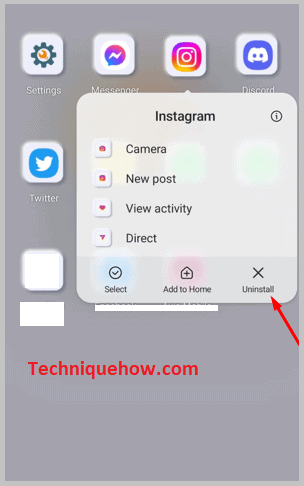
အဆင့် 2- Google Play Store သို့သွားပါ။
အဆင့် 3- Instagram ကိုရှာဖွေပါ။
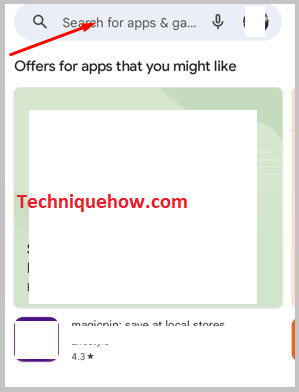
အဆင့် 4- ရလဒ်များမှ Install<2 ကိုနှိပ်ပါ။ စာရင်းရှိ Instagram အပလီကေးရှင်းဘေးရှိ> ခလုတ်။
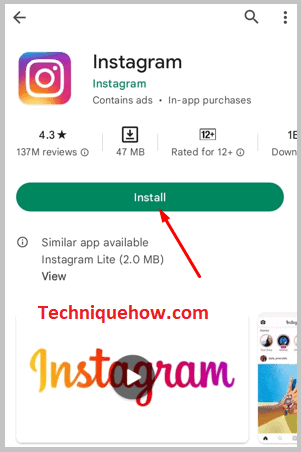
အဆင့် 5- ၎င်းသည် သင့်စက်တွင် ထည့်သွင်းရလိမ့်မည်။ တပ်ဆင်ခြင်းပြီးပါက ၎င်းကိုဖွင့်ပြီး explore feed တွင် စိတ်ဝင်စားဖွယ်အကြောင်းအရာများ ပြသခြင်း ရှိ၊မရှိ စစ်ဆေးပါ။
5. ခဏစောင့်ပါ
အထက်ဖော်ပြပါ နည်းလမ်းများသည် Instagram ၏ explore feed တွင် သင်ကြုံတွေ့နေရသော ပြဿနာကို ဖြေရှင်းရန် မကူညီပါက၊ ၎င်းသည် သင်သိထားရန် လိုအပ်ပါသည်။ bug သည် အချိန်ကြာလာသည်နှင့်အမျှ Instagram မှ အလိုအလျောက် ပြေလည်သွားမည်ဖြစ်သည်။
ကြည့်ပါ။: Snapchat စကားဝိုင်း ဘာကြောင့် ပျောက်သွားတာလဲ & ဘယ်လိုပြင်မလဲ။ထို့ကြောင့် သင်သည် ၎င်းအတွက် စိုးရိမ်စရာမလိုပါ။ Instagram သည် ယေဘူယျအားဖြင့် နာရီအနည်းငယ်အတွင်း ချွတ်ယွင်းချက်ကို ပြင်ဆင်ပေးသော်လည်း အချို့ကိစ္စများတွင်၊ သင်၏ပုံမှန်လေ့လာစူးစမ်းမှုဖိဒ်ကို ပြန်လည်ရရှိနိုင်ပြီး ရက်အနည်းငယ်အထိ ကြာနိုင်သည်။ ၎င်းကို မဖြေရှင်းမချင်း သင်သည် စိတ်ရှည်ရှည်နှင့် စောင့်ဆိုင်းပြီး ပြဿနာကို ပြေလည်သွားခြင်း ရှိ၊ မရှိ စစ်ဆေးရန် လိုအပ်ပါသည်။
အမေးများသောမေးခွန်းများ-
1. Instagram Explore feed သည် ပြောင်းလဲပါသလား။
သင်၏ စူးစမ်းလေ့လာရေးဖိဒ်သည် သင့်စိတ်ဝင်စားသည့်အကြောင်းအရာများကို မပြသတော့ပါက၊ ရှာဖွေမှုမှတ်တမ်းကို သင်ရှင်းပစ်နိုင်ပါသည်။ ရှာဖွေမှုမှတ်တမ်းကို ရှင်းလင်းခြင်းသည် စူးစမ်းလေ့လာခြင်းဖိဒ်ကို ပြန်လည်သတ်မှတ်ခြင်းနည်းလမ်းတစ်ခုဖြစ်သည်။ စူးစမ်းလေ့လာခြင်းဖိဒ်သည် သင်ရှာဖွေသည့်အရာအပေါ်အခြေခံ၍ အကြောင်းအရာများကို အများအားဖြင့်ပြသသောကြောင့်၊ သင်ရှာဖွေပြီးနောက်တွင် ရှာဖွေမှုအသစ်များကို ပြုလုပ်နိုင်သည်။Instagram ၏ algorithm သည် သင့်ရှာဖွေမှုများအရ explore feed ကိုပြသနိုင်စေရန် feed ကို ပြန်လည်သတ်မှတ်ပါ။
2. Instagram သည် Architecture Posts များကိုသာပြသသည် – အဘယ်ကြောင့်နည်း။
သင်၏ စူးစမ်းလေ့လာရေးဖိဒ်သည် ဗိသုကာလက်ရာပုံများကို ရုတ်တရက်ပြသနေပါက၊ ဆာဗာချွတ်ယွင်းချက်ကြောင့် ဖြစ်နိုင်သည်။ explore feed သည် သဘာဝ သို့မဟုတ် ဗိသုကာပညာနှင့် သက်ဆိုင်သည့် ကျပန်းပုံများကို ပြသသည့်အခါတွင် တစ်ကြိမ်တစ်ခါ ဖြစ်တတ်သော်လည်း၊ အက်ပ်ကို ပြန်လည်စတင်ခြင်း သို့မဟုတ် explore feed ကို နှစ်ကြိမ် သို့မဟုတ် သုံးကြိမ် ပြန်လည်စတင်ခြင်းဖြင့် ၎င်းကို သင်ပြင်နိုင်သည်။
3. Instagram Explore Feed ရှုပ်ပွနေသည် – ဘာလုပ်ရမလဲ။
စူးစမ်းလေ့လာခြင်းဖိဒ်သည် ရှုပ်ယှက်ခတ်နေသည့်အခါ ဆာဗာချွတ်ယွင်းချက်ကြောင့်ဖြစ်သည်။ အချိန်ကြာလာတာနဲ့အမျှ ပြုပြင်ရတဲ့အတွက် ဘယ်လိုပြင်ရမလဲဆိုတာ စိတ်ပူစရာမလိုပါဘူး။ သို့သော် သင်သည် စာမျက်နှာကို အကြိမ်အနည်းငယ် ပြန်လည်စတင်ရန် ပထမဦးစွာ ကြိုးစားနိုင်သော်လည်း ၎င်းသည် မကူညီပါက Instagram အပလီကေးရှင်းကို ဖြုတ်ပြီး ၎င်းကို နောက်တစ်ကြိမ် ပြန်လည်ထည့်သွင်းပါ။ ၎င်းသည် စူးစမ်းလေ့လာခြင်း အကြံပြုချက်ကို ၎င်း၏ပုံမှန်နှင့် စိတ်ဝင်စားစရာကောင်းသော အကြောင်းအရာသို့ ပြန်လည်သတ်မှတ်ရာတွင် အထောက်အကူဖြစ်နိုင်သည်။
